Video finns i de flesta offentligt dokumenterade eller standardiserade videokomprimeringsformat och av olika personer kan videon skapas med flera kodare. Dessutom finns det många videor som lagras med behållarformat, till exempel MKV, som kan innehålla praktiskt taget allt. För vanliga människor är det svårt att veta vilken codec din video skapas med, det är därför liknande huvudvärk för dig att hitta rätt spelare för att spela de många videor som finns lagrade på din dator. Även om du har installerat flera gratis videospelare som du kan hitta, tror du att det är lätt att få rätt varje gång?
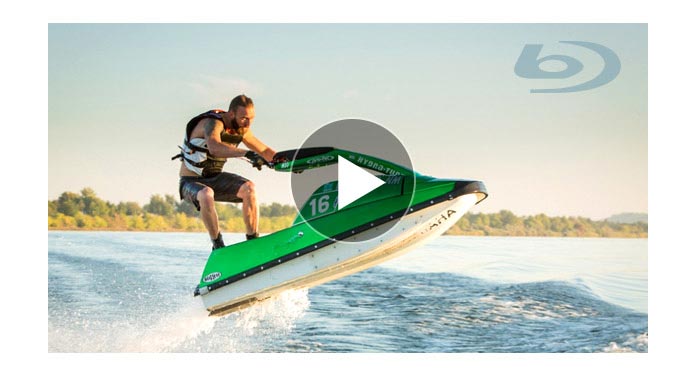
Finns det en videouppspelningsprogramvara som kan spela upp alla videoformat? Svaret är positivt. Med Aiseesoft Blu-ray-spelare, behöver du inte ladda ner flera videospelare för att stödja flera medieformat. Den kan spela populära videofiler som MTS, M2TS, MXF, TS, TRP, MKV, MPEG, FLV, WMV, MP4 och HD-video med fantastisk videoeffekt och spela MP3, AAC, etc. ljudformat med ljudeffekt av hög kvalitet.
steg 1Kör Blu-ray-spelare på din dator
Ladda ner Blu-ray Player och installera sedan programvaran enligt instruktionerna på din dator. Kör det och spelaren dyker upp med sitt intuitiva gränssnitt.
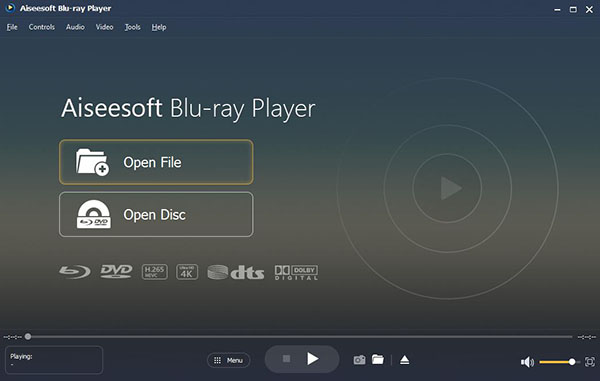
steg 2Ladda videofil
Det finns två knappar på spelarens gränssnitt. Klicka på "Öppna fil" -knappen för att ladda videofilen.
a. Välj den video du vill titta på och klicka på "Öppna" -knappen. Då kommer videon att läggas till spelaren.
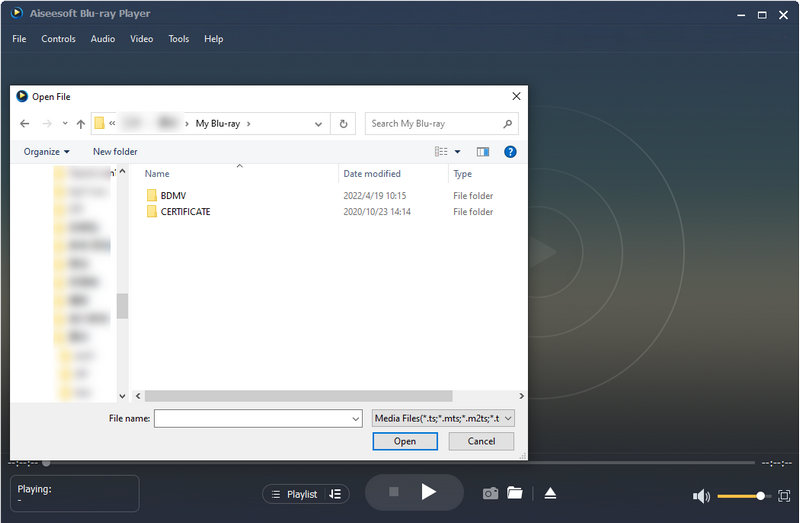
b. Då spelas videon automatiskt. Du kan njuta av videon med tydlig ljud / visuell effekt.

c. När videon spelas upp kan du göra dessa åtgärder som paus, stoppa, spela upp videon och justera videovolymen längst ner på spelaren.

d. Om du vill ha fler kontrollfunktioner, håll musen uppåt på spelaren och det finns fler kontrollfält. Du kan välja ljudspår, videospår, undertexter, helskärm och så vidare.
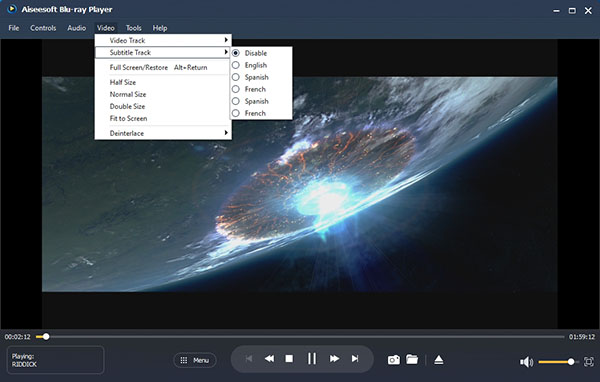
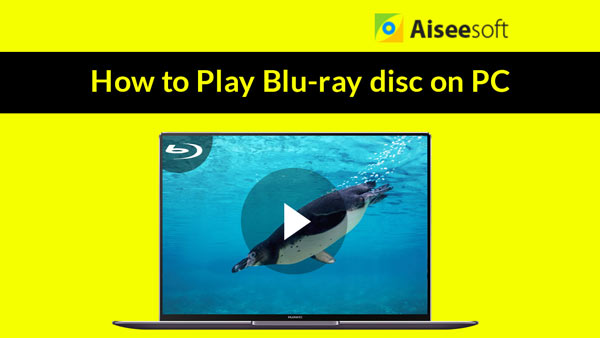

Kanske älskar du några bilder på videon. Det är lätt. Håll musen nedtill och klicka på ögonblicksbildikonen för att spara bilderna. Och öppna sedan mappikonen för att få dem. Bilderna kan sparas i formatet JPEG, PNG och BMP.

Nöjetiden börjar och du kan njuta av det roliga videon ger dig nu.